При обновлении или даже чистой установке операционной системы Windows на компьютер ряд сложных задач выполняется под капотом. Многие пользователи сообщают о том, что Windows не смогла подготовить компьютер к следующей стадии установки . Ошибка гласит:
Windows не смогла подготовить компьютер к следующей фазе установки. Чтобы не установить Windows, перезапустите установку.
Эта ошибка не относится к конкретной версии операционной системы Windows и может возникнуть в любой из версий Windows. Существует много причин этой проблемы, таких как несовместимый BIOS, повреждение системных файлов, неправильный установочный носитель, чрезмерное количество подключенного оборудования и многое другое. В этой статье мы узнаем, как избавиться от этой ошибки.
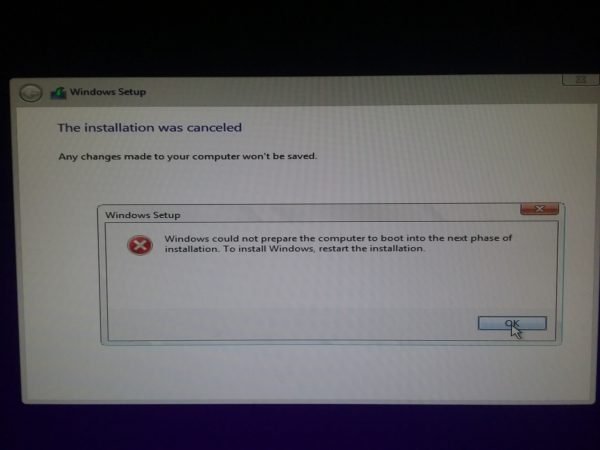
Windows не смогла подготовить компьютер к следующей фазе установки
Мы предпримем следующие исправления, чтобы избавиться от этой ошибки в Windows 10:
- Удалите ненужное оборудование.
- Исправьте BIOS.
- Переконфигурируйте все созданные разделы.
- Восстановите загрузочный USB-накопитель.
1] Удалите ненужное оборудование
Возможно, вам придется отключить или удалить недавно установленное оборудование, потому что внешние устройства не так уж невинны в возникновении ошибки.
Для этого я бы рекомендовал попытаться физически отключить любое внешнее устройство, подключенное к вашему компьютеру, и проверить, устраняет ли это ошибку.
2] Исправьте BIOS
Основное решение для этого – обновить BIOS системы. Если это не поможет, вы можете перезагрузить BIOS и посмотреть.
Запустите компьютер и во время загрузки нажмите клавишу F10 , чтобы войти в BIOS – но это также может быть клавиша F1, F2 или Del.

Теперь нажмите клавишу F9 , чтобы получить приглашение Восстановить конфигурацию по умолчанию для BIOS.
Нажмите «Да» и следуйте инструкциям на экране, чтобы установить в BIOS настройки по умолчанию.
Перезагрузите компьютер и проверьте, нормально ли он загружается.
3] Переконфигурируйте все созданные разделы
Вы также можете попробовать удалить и воссоздать все разделы, доступные на вашем компьютере, и проверить, решает ли это ваши проблемы.
4] Создайте загрузочный диск .
Чтобы решить эту проблему, вам нужно создать загрузочный USB-накопитель Windows 10, а затем загрузить компьютер с его помощью.
Надеюсь, это поможет!







